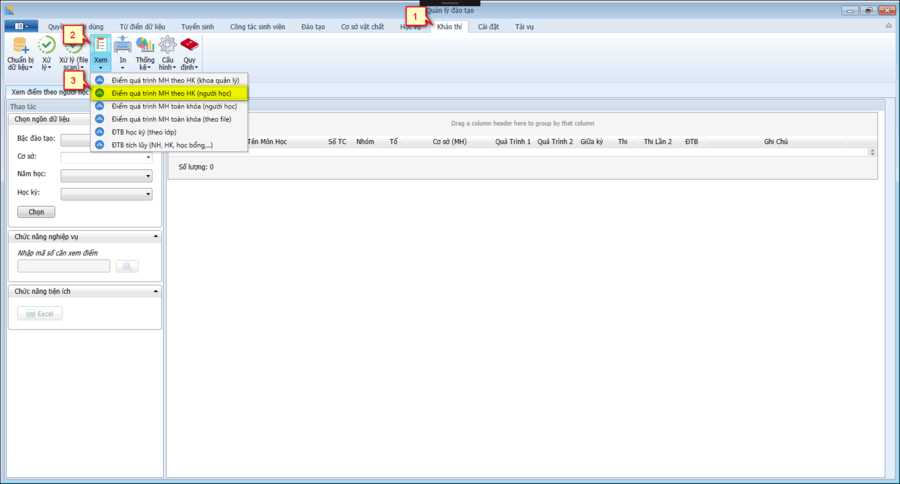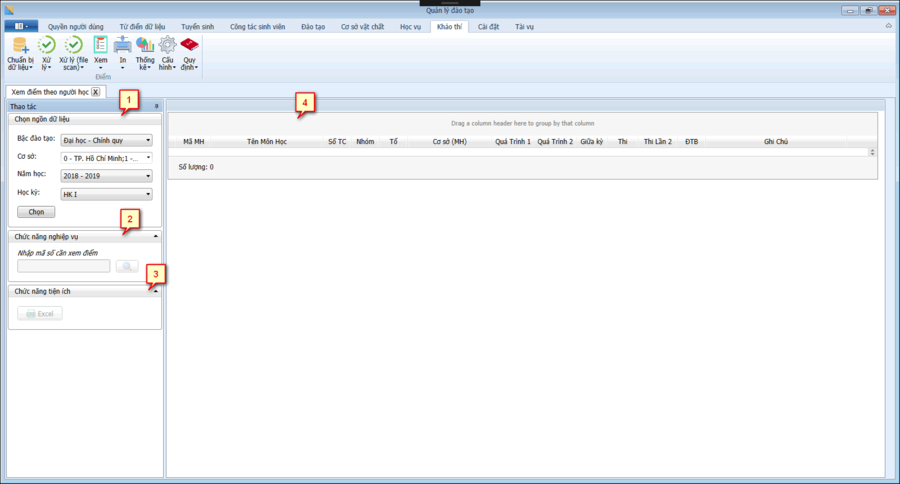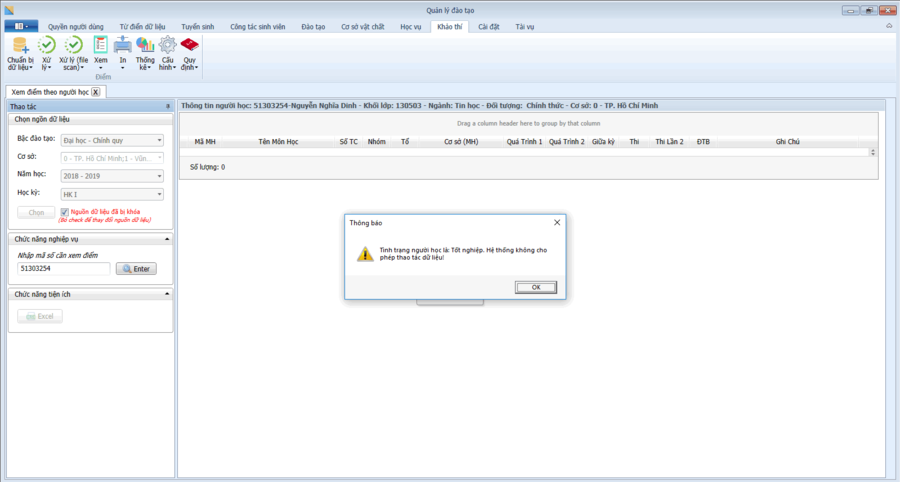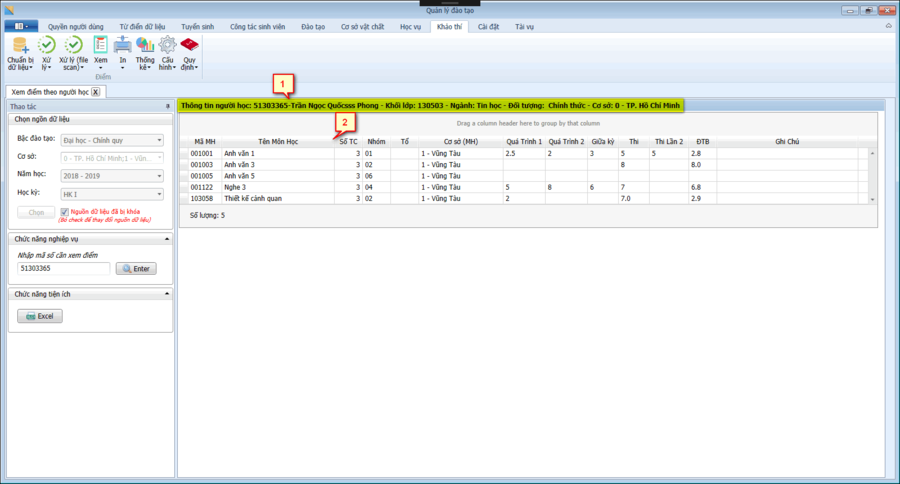Khác biệt giữa các bản “HDSD XEM ĐIỂM THEO NGƯỜI HỌC”
(Đã thay thế cả nội dung bằng “= XEM ĐIỂM THEO NGƯỜI HỌC = == Vị trí của chức năng trên ứng dụng == - Thao tác như hình để mở chức năng xem điểm…”) (Thẻ: Thay thế nội dung) |
|||
| Dòng 3: | Dòng 3: | ||
- Thao tác như hình để mở chức năng xem điểm theo người học. | - Thao tác như hình để mở chức năng xem điểm theo người học. | ||
[[Tập tin:XemDiemSV vitri.png|900px|nhỏ|giữa]] | [[Tập tin:XemDiemSV vitri.png|900px|nhỏ|giữa]] | ||
| + | == Hướng dẫn cách xử lý và giải thích == | ||
| + | [[Tập tin:XemDiemSV nguon.png|900px|nhỏ|giữa]] | ||
| + | === 1. Nguồn dữ liệu === | ||
| + | * Bắt buộc chọn đầy đủ nguồn dữ liệu trước khi nhấn chọn để xử lý kết quả. Dựa vào nguồn dữ liệu đã chọn hệ thống sẽ xử lý lấy dữ liệu tương ứng. | ||
| + | * Sau khi hệ thống xử lý thành công thì mới được thao tác đến các chức năng khác (tìm kiếm, xuất excel,...), đồng thời nguồn dữ liệu sẽ bị khóa nhằm đảm bảo nguồn dữ liệu không bị thay đổi khi thao tác một số chức năng nghiệp vụ không bị ảnh hưởng đến kết quả khi xét. | ||
| + | === 2. Chức năng nghiệp vụ === | ||
| + | Sau khi thao tác chọn đầy đủ nguồn dữ liệu mới được phép xem điểm người học bằng cách tìm theo mã số | ||
| + | <span style="color: red"><u>Demo:</u></span> Ảnh kết quả sau khi nhập mã số cần tìm | ||
| + | [[Tập tin:XemDiemSV TN1.png|900px|nhỏ|giữa]] | ||
| + | === 3. Chức năng tiện ích === | ||
| + | Tương tự như chức năng [[HDSD Xem Danh Sách Môn Học Mở |<span style="color: blue"><b>Xem danh sách môn học mở</b></span>]]. | ||
| + | === 4. Bảng kết quả xử lý === | ||
| + | Ảnh kết quả khi nhập mã số hợp lệ | ||
| + | [[Tập tin:XemDiemSV kq.png|900px|nhỏ|giữa]] | ||
| + | * Giải thích cho hình trên: | ||
| + | *# Thông tin cơ bản của người học theo mã số đã nhập | ||
| + | *# Các môn học và điểm số của người học đã đăng ký trong học kỳ theo nguồn dữ liệu | ||
| + | Việc thao tác trên bảng kết quả tương tự như chức năng [[HDSD Xem Danh Sách Môn Học Mở |<span style="color: blue"><b>Xem danh sách môn học mở</b></span>]]. | ||
Phiên bản lúc 11:27, ngày 8 tháng 8 năm 2019
Mục lục
XEM ĐIỂM THEO NGƯỜI HỌC
Vị trí của chức năng trên ứng dụng
- Thao tác như hình để mở chức năng xem điểm theo người học.
Hướng dẫn cách xử lý và giải thích
1. Nguồn dữ liệu
- Bắt buộc chọn đầy đủ nguồn dữ liệu trước khi nhấn chọn để xử lý kết quả. Dựa vào nguồn dữ liệu đã chọn hệ thống sẽ xử lý lấy dữ liệu tương ứng.
- Sau khi hệ thống xử lý thành công thì mới được thao tác đến các chức năng khác (tìm kiếm, xuất excel,...), đồng thời nguồn dữ liệu sẽ bị khóa nhằm đảm bảo nguồn dữ liệu không bị thay đổi khi thao tác một số chức năng nghiệp vụ không bị ảnh hưởng đến kết quả khi xét.
2. Chức năng nghiệp vụ
Sau khi thao tác chọn đầy đủ nguồn dữ liệu mới được phép xem điểm người học bằng cách tìm theo mã số
Demo: Ảnh kết quả sau khi nhập mã số cần tìm
3. Chức năng tiện ích
Tương tự như chức năng Xem danh sách môn học mở.
4. Bảng kết quả xử lý
Ảnh kết quả khi nhập mã số hợp lệ
- Giải thích cho hình trên:
- Thông tin cơ bản của người học theo mã số đã nhập
- Các môn học và điểm số của người học đã đăng ký trong học kỳ theo nguồn dữ liệu
Việc thao tác trên bảng kết quả tương tự như chức năng Xem danh sách môn học mở.